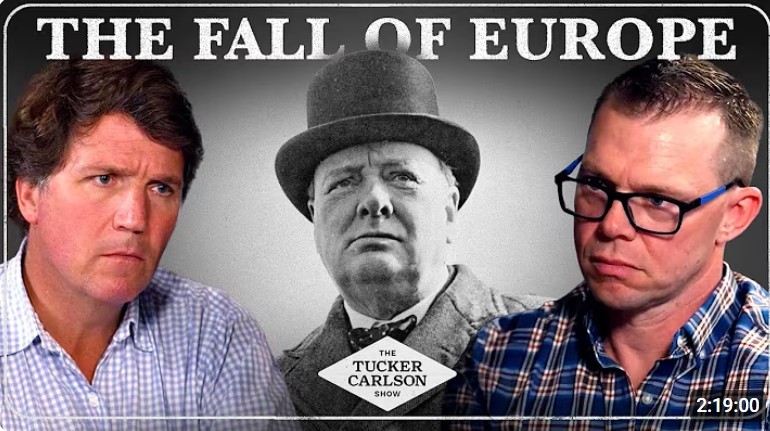TikTok filmează implicit la 30 de cadre pe secundă, suficient pentru scenarii statice, dar sub nivelul cerut de gaming, parkour sau dans cu mișcări rapide. De la iOS 17, aplicația permite captură nativă la 60 fps, eliminând nevoia de editare externă. Secretul este să setezi corect camera sistemului înainte de a deschide TikTok și să verifici parametrii de export HD.
Configurează camera iPhone pentru 60 fps înainte de filmare
Intră în Settings → Camera → Record Video și alege 4K at 60 fps sau 1080p at 60 fps, în funcție de spațiul disponibil. Activează Lens correction dacă folosești camera ultra-wide, reducând distorsiunea de margine. În Settings → Photos → Formats selectează High Efficiency (HEVC); fișierele HEVC păstrează 60 fps la dimensiuni reduse, iar TikTok le acceptă direct.

Deschide aplicația, apasă + și verifică că pictograma HD apare pe colțul dreapta. Înregistrarea la 60 fps consumă mai multă lumină, așa că atinge ecranul pentru a bloca expunerea și ridică luminozitatea manual din slider dacă scena pare subexpusă. Pentru slow-motion față de banda audio, filmează în 60 fps, apoi în etapa Adjust clips redu viteza la 0,5×; vei obține un efect clean fără stutter.
Exportă la 60 fps și menține calitatea după upload
În ecranul de postare, atinge More options și activează Upload HD. Confirmă că Data saver este dezactivat, altfel clipul se reconvertește la 30 fps. După publicare, redeschide video-ul și verifică pictograma HD 60 în colțul stâng; dacă lipsește, aplicația a detectat instabilitate și a adaptat frame-rate-ul. Pentru clipuri întunecate folosind Night mode, rămâi la 30 fps: senzorul nu susține 60 de cadre în lumină scăzută.

Distribuie clipul pe alte rețele exportând varianta originală: tap pe Share → Save video, fișierul rămâne la 60 fps și nu poartă filigran. Astfel, YouTube Shorts sau Reels vor păstra fluiditatea, iar tu eviți dublarea compresiei. În Analytics vei observa un spike la Average watch time – mișcările line mențin privirea publicului mai mult decât un video sacadat la 30 fps.